240Hzゲーミングモニター「BenQ ZOWIE XL2546」をレビュー。映像の綺麗さや機能を試す

みなさん、ゲームしてますか?
僕は時間さえあれば遊んじゃってる気がしますが……、ゲームを快適にプレイするには、モニターの性能も大事ですよね。今回の記事では、BenQ Japan様からご提供頂いたBenQ ZOWIE XL2546の機能や性能、使用感についてレビューしていくので、気になる人はぜひ参考に!
ZOWIE XL2546は、24.5インチでリフレッシュレート 240Hz、応答速度1msのゲーミングモニター。DyAc(Dynamic Accuracy Technology)やColor Vibrance、Black eQualizerなどなど、ゲームプレイを快適にサポートする独自機能まで充実してます。
- 残像感をなくす「DyAc」
- 彩度を調整して索敵しやすくなる「Color Vibrance」
- 暗い場所が見やすくなる「Black eQualizer」
- 3つの設定を保存できるリモコン「S.Switch」
- 240Hzのリフレッシュレート & 1msの応答速度
上記がZOWIE XL2546の特徴です。144Hzのゲーミングモニターですら、そのヌルヌルさに感激してたんですけどね。ZOWIE XL2546で初めて体験した240Hzのリフレッシュレートはもうね、すっごいんですよ。
240Hzゲーミングモニター「BenQ ZOWIE XL2546」をレビュー

まずは、BenQの240Hz ゲーミングモニター「ZOWIE XL2546」の開封から見ていきましょう。
BenQのゲーミングブランド「ZOWIE」でラインナップされるモデルの中でもハイエンドに位置するため、パッケージにも高級感が漂ってます。

それでですね、このゲーミングモニターは"パッケージング“が最高なんですよ。
ほとんどのモニターは、パッケージの上部、または下部から引き抜く感じでちょっと苦労するんですが、ZOWIE XL2546はパカッと開けます。

ディスプレイをパッケージから取り出すのもしっかり考えられていて、上に載っている発泡スチロールをどかすだけ。余計な労力も必要ないし、女性一人でも簡単に箱から出すことができますよ。
これはGood。ZOWIE XL2546はパッケージングも秀逸です。
ZOWIE XL2546の付属品

ZOWIE XL2546の付属品については、以下の通りです。
- 液晶モニター本体(ZOWIE XL2546)
- スタンド
- アイシールド
- 電源ケーブル(1.8m)
- DPケーブル(1.8m)
- USBケーブル(1.8m)
- クイックスタートガイドと保証書
- ドライバ―CD
- S.Switch
- モニターカバー
ZOWIE XL2546には、ボタンを押すだけでモニターの設定を変更できる「S.Switch」が付属するというのもポイント。
詳細については後述しますが、S.Switchは、本体に3つのプロファイルを設定し、いつでも呼び出せるように保存しておくことができます。
1.FPS用、2.MMORPG用、3.WEBブラウジング用など、設定を使い分けることでより快適に使うことができるほか、例えば、DyAcやBlack eQualizerの設定をボタンごとに変えたりなど、使い方はユーザー次第。
※XL2546に付属するDisplay Portケーブルは、そのまま接続すれば240Hzのリフレッシュレートで出力できるため、買い足さなくてOKです。
BenQ ZOWIE XL2546の組み立て方

ZOWIE XL2546の組み立て方はめちゃ簡単で、ディスプレイとスタンドの取り付けにドライバーは必要ありません。
(ZOWIE XL2546の組み立ては、コインなどを使ってネジを締めることもできるため、工具が必須ではないというのも好印象です。)

分かりやすい説明書も付属するので、ZOWIE XL2546の組み立てで躓くことはないと思いますよ。
ZOWIE XL2546の組み立て方については以下の通り。いくつかの手順に分けて解説していきます。
①スタンドを取り付ける

まずは、ZOWIE XL2546のスタンドを液晶モニター本体に取り付けます。上からはめ込めばカチッとハマりますよ。
モニターとスタンドを取り外すときも、ロックボタンを押せばこれまたカチッと外れるため、モニターアームを後から付けたくなっても、簡単に取り外すことが出来ます。

次に"スタンドの台座"ですが、こちらも溝に合わせてクルッと回してやれば取り付けられます。力も全然必要ないし、付くようにしか付かないので簡単ですね。

ZOWIE XL2546のスタンドと台座が取り付け出来たら、最後に底部のネジを締めるのですが、これは手回しでOK。
工具は必要ありません。

ディスプレイの組み立てはこれ完了です。 簡単じゃないですか?
ZOWIE XL2546はこのまま使っても良いんですが、やっぱり「アイシールド」も取り付けないとですよね。
アイシールドの取り付けについては、以下の通りです。
②アイシールドを取り付ける

BenQ ZOWIE XL2546と言えば、余計なものを視界に入れないようにする「アイシールド」が特徴的なゲーミングモニター。
アイシールドの取り付けに入る前に、まずは、ディスプレイの側面4か所にあるゴムパッキンを外しておきます。

アイシールドの取り付けは、コインなり、ドライバーなりで4か所をネジで締めていくのですが、向きさえ間違えなければ簡単に取り付けることが出来ます。
僕は、一度アイシールドの向きを間違えて取り付けちゃったんですよね。アイシールドの正しい向きはZOWIEのロゴがモニターの裏側になるのが正解です。

これにて、ZOWIE XL2546の組み立てはすべて完了。完璧です。アイシールドを付けるのも、付けないのもユーザー次第ですが、僕はやっぱりあった方が良いかな、と。

アイシールドの可動域は意外と広く、角度を自由に調整して視界がゲームに占める割合を増やすことができるし、漂うゲーミングモニター感がなによりかっこいいんですよ。
ZOWIE XL2546を購入したなら、ぜひ取り付けておきましょう!

ちなみに、アイシールドは、正しい向きに取り付けられていると、後ろに折りたたんでおくこともできます。
(向きが逆になっていると、折りたたむことができません。アイシールドの正しい向きは、ZOWIEのロゴが裏側です。)
柔軟な調整角度

さてさて、ここからはZOWIE XL2546の高さ調整、角度調整についてレビューしていきますね。
ZOWIE XL2546は、BenQのハイエンドゲーミングモニターなだけあり、優れたデザインとユーザー好みに変更できる高さ調整、角度調整に対応しています。
持ち運びを想定して"取っ手"が付いてるのも良い感じ。場所替えや移動はラクラクです。
左右の調整角度は?

BenQ ZOWIE XL2546の左右調整角度は、 左右で45度。
左右幅はかなり動かせるほか、スルスルと動いてくれるため、自分の位置に合わせて好きな位置に調整することが出来ます。

スタンドには角度を表すメモリが用意されており、お気に入りの角度にマーカーを合わせておくと位置を変えてもバシッと戻せますよ。
中心(角度0度)にはカチッとした感触があるため、マーカーを動かしても元の位置に戻しやすいというのもナイスです。
高さ調整だって出来ます

次は、ZOWIE XL2546の高さ調整について。調整幅は0-130mmとなっており、こちらもかなり自由に調整することが出来ます。
最も高い位置にした場合、デスクとディスプレイまでの高さは20cmほど。

最低位置まで下げるとこんな感じ。
ZOWIE XL2546を最も低い位置まで下げた状態だと、デスクとディスプレイまでの高さは5cm程度まで下がります。

ZOWIE XL2546は、高さを表すメモリが付いているため、お気に入りの場所にマーカーをセットしておけば、動かしてもすぐに元通り。
こういった配慮は、e-Sportsの公式大会などでプレイヤーが自分に合った角度を調整できるよう考えられていますね。
ZOWIE XL2546は、VESAマウント 100×100mmなので、サードパーティのモニターアームにも対応しますが、これだけ自由に調整できるなら必要ないくらいです。
ZOWIE XL2546のチルト角は?

ZOWIE XL2546の上下チルト角は、-5度~20度。上は20度までの角度が付けられます。

下には5度の角度を付けられるため、目の高さに合わせ、ちょうど良い角度に調整できますね。
ピボット(画面回転)にも対応します

さらにさらに、 ZOWIE XL2546はピボット(画面回転)にまで対応します。右回りできっかり90度。画面をクイッとすれば回転してくれますよ。
ZOWIE XL2546は、応答速度1ms、リフレッシュレート240Hzのゲーミングモニターですが、画面回転にまで対応するなんて最高ですよね。Twitterなんかのタイムラインチェックや、コーディングでも大活躍。
※ちなみに、ZOWIE XL2546は、縦向きにしてもアイシールドを取り外す必要はありません。そのままでOKなので、縦向き、横向きを簡単に切り替えられます。
Z高さ調整、左右スィーベル、上下チルトまとめ
ZOWIE XL2546の高さ調整、左右スィーベル、上下チルトについてまとめておくと……
- 高さの調整幅は、0-130mm。デスクからモニターまでの高さは最低で約5cm、最高で約20cmほど。
- 左右スィーベルは各45度。
- 上下チルト角度は、下5度、上20度。
- ピボット(画面回転)対応!
ZOWIE XL2546はピボット(画面回転)まで対応するほか、高さ・角度調整幅はかなり広いと思っておいてOK。
ほんと柔軟に調整できるので、自分にばっちり合った角度に調整することができると思いますよ。
ZOWIE XL2546の豊富な搭載ポート

お次は、ZOWIE XL2546のI/Oポートについても見ておきましょう。
ZOWIE XL2546の搭載ポートは豊富で、側面にはUSB3.0ポートが2つ。3.5mmヘッドフォンジャック、3.5mmマイク入力ジャックが搭載されています。

ZOWIE XL2546の背面に搭載されているポートは……
- 電源ケーブルコネクタ
- マイクジャック
- S.Switch用USB 2.0ポート
- DVI-DL(144Hz)
- HDMI 1.4(120Hz)
- HDMI 2.0(240Hz)
- Displayport 1.2(240Hz)
- アップストリーム用のUSB 3.0ポート
映像出力端子も豊富に搭載していますが、ZOWIE XL2546の240Hz出力に対応しているのはHDMI 2.0ポートとDP1.2ポートだけというのは覚えておきたいポイント。
240Hzでゲームを快適に遊ぶには、高性能なCPU & GPUが必要というのは言うまでもないですが、使用するケーブルにも注意しないとですね。
(ZOWIE XL2546に付属するDPケーブルを使用すれば、240Hzでの出力が可能です。)
ヘッドフォンハンガー

そうそう、ZOWIE XL2546の側面にある"赤いボタン"は、ヘッドフォンハンガーになってるんですよ。
ボタンを押すと、ヘッドフォンハンガーがヌッと出てくるので、ヘビーユーズしてるヘッドフォンを掛けておけば、いつでもすぐに臨戦態勢に入れますね。
もちろん、アイシールドを付けていてもヘッドフォンハンガーは使用可能です。
ZOWIE XL2546の仕様とスペックは?
このあたりで、BenQのゲーミングモニターZOWIE XL2546の仕様やスペックについて簡単にまとめておきますね。
PUBG公式アジア大会「PUBG ASIA INVITATIONAL MACAO 2019」で大会公式認定モニターとして採用されただけあり、BenQ ZOWIE XL2546のスペック & 機能は高水準です。FPSゲームをメインに遊ぼうと思っているなら、BenQのゲーミングモニターZOWIE XL2546はベストバイ。
ZOWIE XL2546のスペック
| サイズ | 24.5インチ |
| アスペクト比 | 16:9 |
| 解像度 | 1,920×1,080 |
| リフレッシュ レート | 240Hz (HDMI 2.0/DP) |
| 輝度 | 320 |
| コントラスト比 | 1000:1 |
| DCR(Dynamic Contrast Ratio) | 12M:1 |
| パネル | TNパネル |
| 応答速度 | 1ms G to G |
| 端子 | DVI-DL,HDMI 1.4 HDMI 2.0,DP ヘッドフォンジャック Micジャック USB 3.0×2 USB 2.0×1 USB 3.0 Upstream |
| 消費電力 | 55W |
| 本体サイズ | 高: 515.43 x 569.94 x 226.04 低: 445.75 x 569.94 x 226.04 |
| 重さ | 本体重量:7.5kg 総重量:11.3kg |
| スタンド | VESAマウント 100×100 |
| その他 | DyAc アイシールド、 S Switch Black eQualizer Color Vibrance ブルーライト低減 フリッカーフリー K Locker |
ZOWIE XL2546は、最大240Hzのリフレッシュレートに対応しますが、モニターが対応しているだけでは240Hzを体験できません。
公式HPで推奨されているグラボは、NVIDIA GeForce GTX 980以上、AMD Radeon RX480以上となっているため、購入時は自分の使っているグラボが推奨グラボ以上の性能かどうか、確認するのを忘れずに!
(PUBGなどは最適化が進み、240Hzに要求されるスペックはかなり抑えられたと思いますが……、それでも重いんですよね。ゲームによるものの、240Hzゲーミングモニターの恩恵を受けるには、第7-9世代 Core i7以上のCPUとGTX 1070以上のグラボが必要かと思います。)
240Hzのゲーム体験を全力で楽しむには、ZOWIE XL2546と必要な性能を備えるPC、240Hzの出力に対応するゲーム、そして、HDMI 2.0以上かDP 1.2以上のケーブルが必要ですよ。
※「リフレッシュレート」とは、1秒間に画面を何回更新するかを表す数値のこと。一般的な60Hzのモニターは、1秒間に60回画面を更新できるということなので……、240Hzは1秒間に240回も画面を更新できるんですよ。びっくりするくらいヌルヌル動きます。
独自機能「 DyAc」「Color Vibrance」「Black eQualizer」
それでは、ここからはZOWIE XL2546のゲームプレイで役立つ独自機能について、PUBGをプレイしつつレビューしていきますが、その前に一つだけ。
大前提として、このモニターはFPS向きです。
リフレッシュレートや応答速度、機能なんかを見ても一目瞭然ですが、ZOWIE XL2546は、PUBGなんかに代表されるFPSゲームで本領を発揮すると思ってもらえれば!
もちろん、FPSゲームだけでなく、MMORPGやアクションゲームなどなど、240Hzに対応するゲームと相応のPCスペックがあれば快適に遊ぶことができるんですけどね。
ZOWIE XL2546が最高のパフォーマンスを発揮してくれるのはFPSゲームです。
※「応答速度」とは、画面上のドットがある色から他の色へと変化するまでの時間のこと。 応答速度の数値が低いほど、ゲーム時の「残像感」が減ってくっきり見えるようになるんですよ。ZOWIE XL2546の応答速度は1msなので、動きの激しいfpsゲーム向きです。
使用するPCとPUBGの設定
- 【OS】Windows 10
- 【CPU】AMD Ryzen 2700X(OC無し)
- 【マザーボード】Aorus Gaming 5 Wi-Fi
- 【メモリ】Patriot Viper 3200MHz 16GB
- 【グラボ】MSI RTX 2080 Gaming X Trio
- 【ストレージ】SSD Samsung 970EVO Plus 250GB
- 【簡易水冷】NZXT Kraken X52
- 【電源】Thermaltake TOUGHPOWER 850W
使用しているPCのスペックについては上記の通り。
RTX 2080でプレイしてみた感じだと、GeForce RTX 2080 Tiであれば、PUBGでも200fps超えを狙えるかな? といった感じです。
PUBGは基本的に重めのゲームなので、RTX 2080 Tiでも240fps張り付きを狙うのは難しいかもですね。 RTX 2080だとPUBGで240fps出せませんでした。
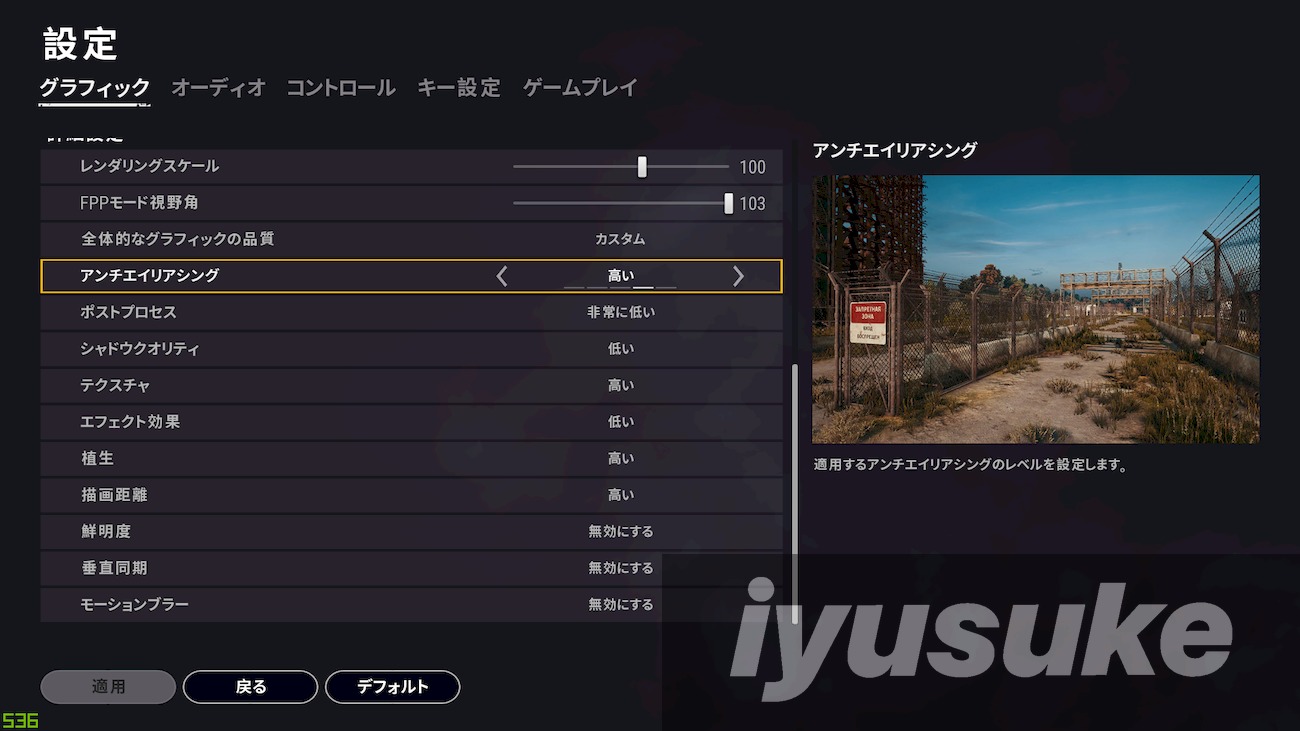
僕がPUBGを遊ぶ時のグラフィック設定は、負荷のかかるホストプロセスやシャドウクオリティ、エフェクト効果は下げて、残りは「高」にしていますが、今回はZOWIE XL2546の高いリフレッシュレートを体感するため、すべて「最低設定」でプレイしました。
(PUBGだと、RTX 2080で最低設定でも240fps出せません。RTX 2080だと最低設定で160-180fps前後でしたが……それでも、体感の滑らかさには体感できる違いがありました。)
それでは、ZOWIE XL2546の独自機能について詳しくレビューしていこうと思うので、ぜひ参考に!
激しい動きでも鮮明に!「DyAc(Dynamic Accuracy)」
まずは、ZOWIE XL2546に搭載される残像低減機能「DyAc(Dynamic Accuracy)」から見ていきましょう。
ざっくり言うと、DyAcは激しい動きのあるゲームでも鮮明な画像を表示し、残像感を無くしてくれる機能なんですが、もうこれは明らかに体感できるレベルに違っていて、実際にPUBGをプレイしていても鮮明さというか、くっきりするというか……、とにかく、DyACオンとDyAcオフでは残像感が目に見えて変わるんですよ。

上記画像を見てもらうと分かる通り、DyAcは、フレームの合間にブラックフレームを挿入して残像を低減してくれる技術と思ってもらえれば。
ZOWIE XL2546にはG-SyncやFree Syncが搭載されていないですが、その代わりが「DyAc」といったイメージですね。
ZOWIE XL 2546のDyAcには「オフ」「高」「プレミアム」の3段階が用意されており、ゲームプレイにおいては、残像感を減らしてくれるため、エイムを合わせやすくなりますよ。
暗い場所の視認性を高める「Black eQualizer」

次は、暗い場所での視認性を高める「Black eQualizer」について。0-20で調整することが可能で、高い数値に設定するほど、暗所の視認性が向上します。

これもFPSゲームを意識した機能で、屋内や影に潜んでいるプレイヤーを索敵しやすくなります。良い感じ。

上の画像が、Black eQualizerをMAXに設定した状態です。すごくないですか? Black eQualizerをオンにするだけで、暗所の視認性がこれほどまでに向上します。
Black eQualizerを高めに設定すると、ゲーム画面全体が明るくなるため、雰囲気も楽しみつつプレイしたい人は、低めで設定するといいかもですね。0-20までで設定できるので、自分好みに調整可能です。
いくつかのゲームで試してみましたが、Black eQualizerは全体的に明暗がはっきりしているゲームほど効果を発揮する機能かな、と。
Black eQualizerがあるのと無いのとでは、暗所の視認性に天と地ほどの差があると思ってもらえれば!
色の鮮やかさを調整する「Color Vibrance」
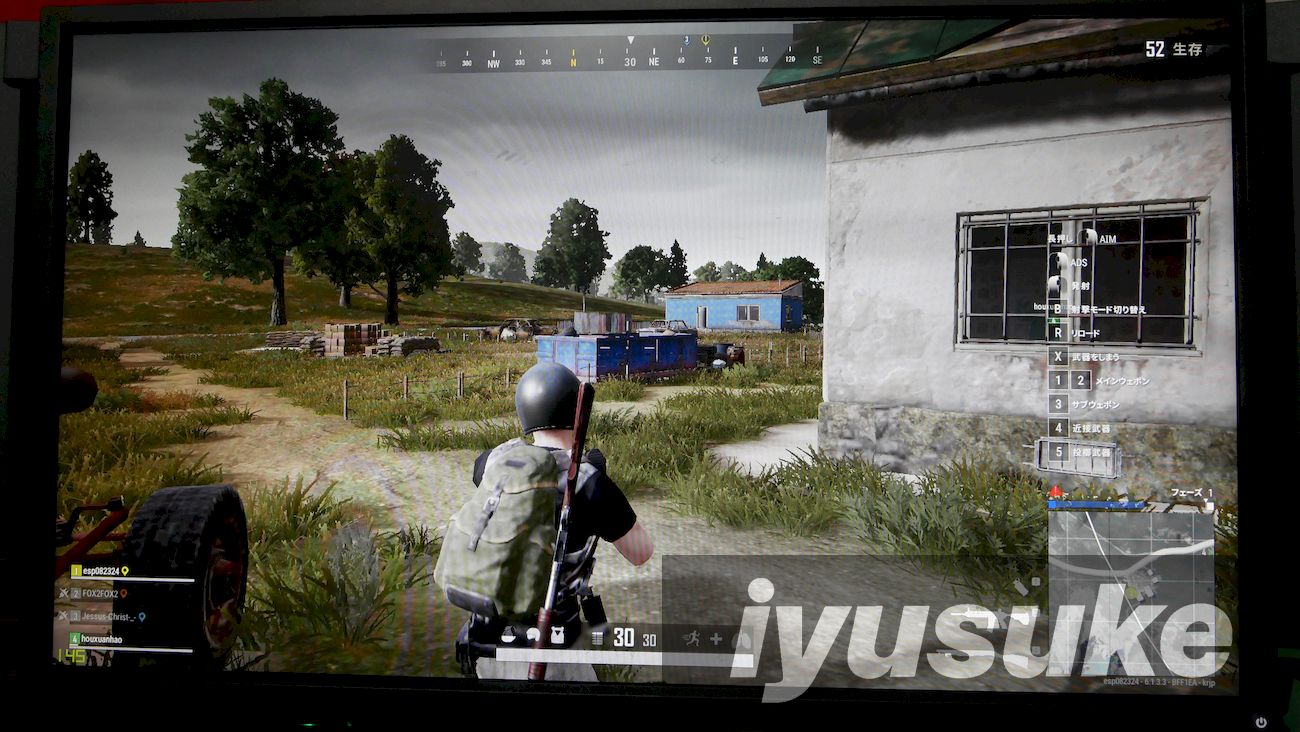
Color Vibranceは、彩度を調整して色の違いにメリハリを出し、索敵しやすくなる機能です。こちらも設定は0-20まで。
数値が低くなるほどモノクロに、高くなるほどビビッドな色味に変化します。
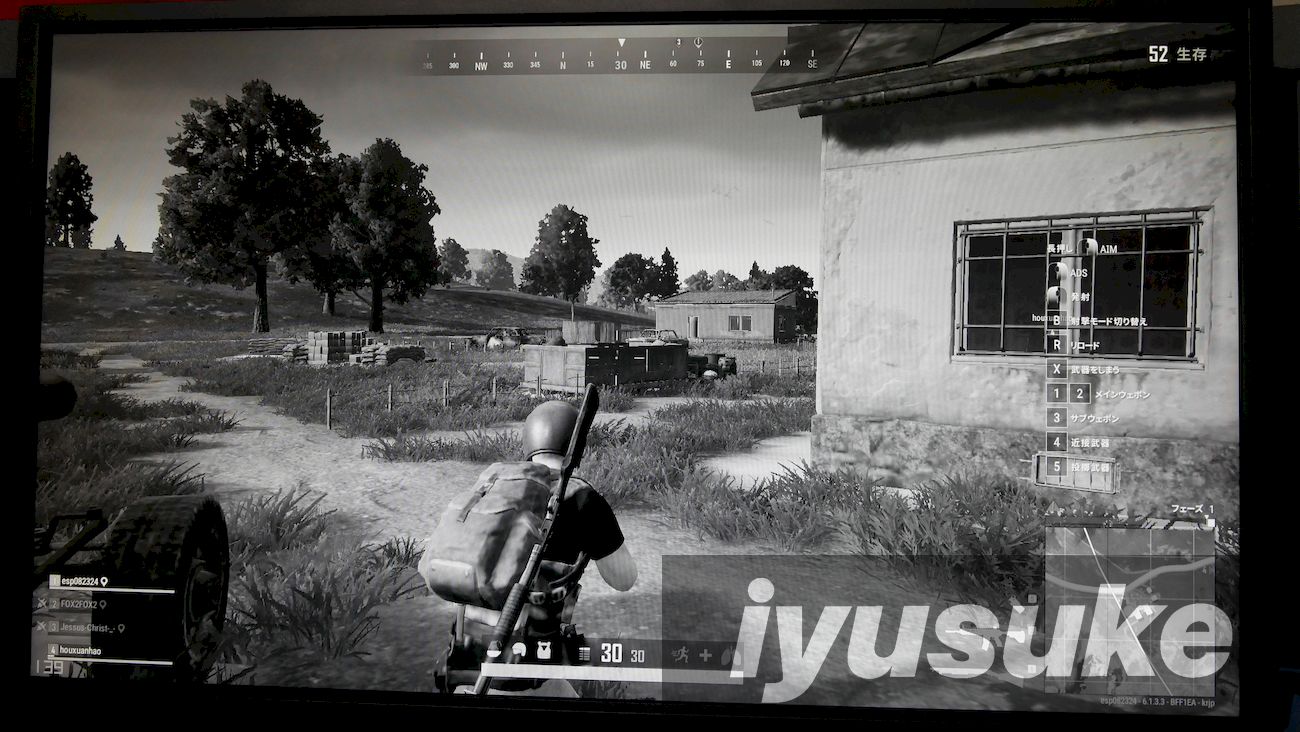
数値を「0」に設定すると完全なモノクロに。
これだけ単調な色合いになっちゃうと、プレイヤーとオブジェクトの見分けがつかないため、Color Vibrance:0は、あまり使用頻度は高くないかもですね。
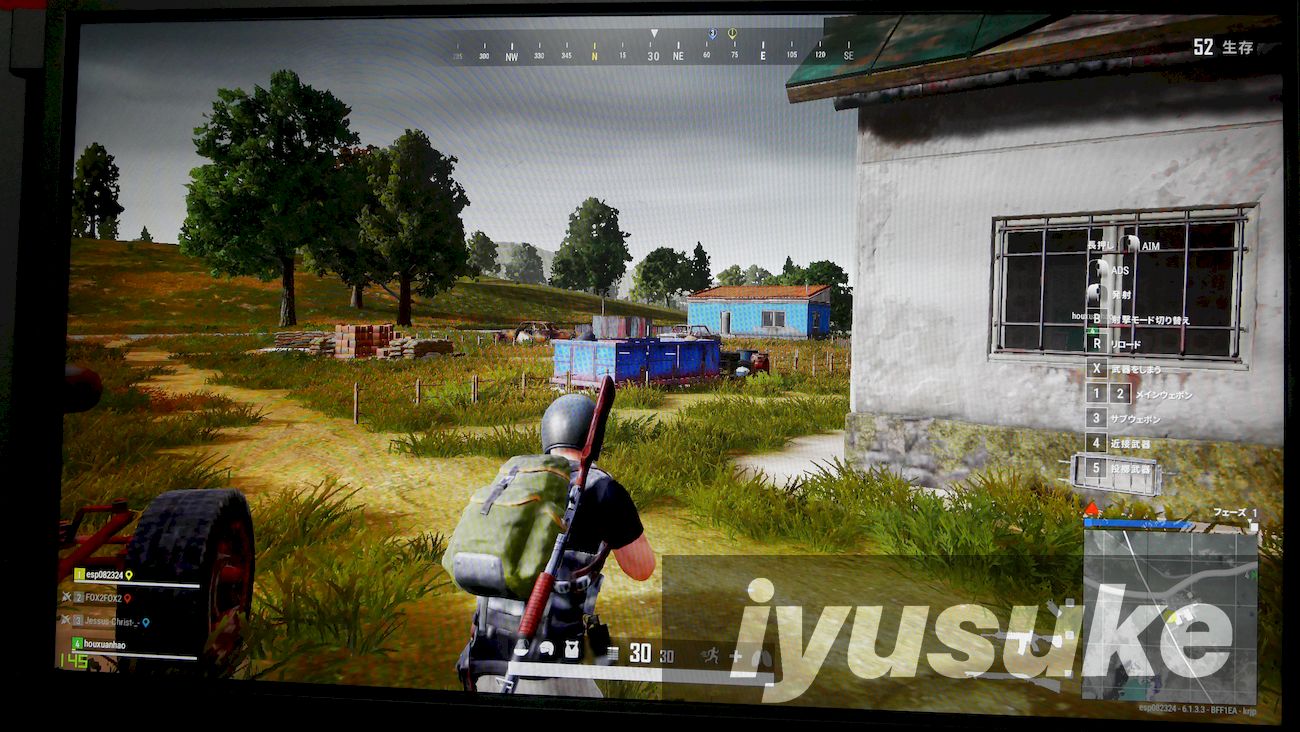
Color Vibranceを最大値の20に設定すると、めちゃ鮮やかな色合いに。
木の緑色や建物の青色、プレイヤーの肌の色にいたるまで、あらゆる色が強調されており、色の違いもはっきりくっきり。敵プレイヤーの索敵がしやすくなります。
(ちなみに、ZOWIE XL2546のColor Vibranceは、コントラスト設定とは別物です。モニターの設定と組み合して細かく色彩を調整できるのは、このモニターの大きな強みかも?)
即座に設定を変更できる補助リモコン「S.Switch」

ZOWIE XL2546は、補助リモコン「S.Switch」が便利すぎてですね。ボタンとホイールで楽々操作できるうえに、1/2/3のボタンに設定を割り当て、ワンプッシュで切り替えることができます。
S.Switchの操作方法については、以下の通りです。
| 戻るボタン | 前のメニューに戻る 設定画面を終了する 5秒長押しで標準モードに切り替え |
| ホイール | スクロールで項目の移動 クリックで選択 |
| 1/2/3 | 1/2/3ボタンに保存した設定に切り替え 3秒間長押しで設定内容を保存 |
| INPUT | PCからの信号入力ソースを切り替え |
設定した3つのプロファイルはS.Switch本体にも保存されるため、別のS.Switch対応モニターに接続すれば、いつでもどこでも同じ設定をすぐに呼び出せます。
※S.Switchと互換性があるモニターは、XL2536、XL2546、日本未発売のXL2540です。
S.Switchはびっくりするほど便利で、こいつがいなければモニターのボタンを何度もカチカチしないといけないと思うと……もう手放せません。
お気に入りの設定を3つまで保存しておけるので、ゲームごとに設定を使い分けたり、Webブラウジング用やゲーム用など、環境に合わせて保存しておくことも出来ますよ。
Ryzen 2700X+RTX 2080+ZOWIE XL2546だとPUBGで240fpsは難しいかも
残念ながら、RTX 2080+Ryzen 2700Xだと、PUBGで240fpsを体験できないんですよね。
でもでも、負荷のかかるグラフィック設定「ホストプロセス」や「影」「エフェクト効果」なんかを下げてやれば、平均160-180fps前後のフレームレートを出せるため、RTX 2080でもZOWIE XL2546のパフォーマンスを十分生かすことができるかと。
PUBGはRyzenの最適化が甘いのか……、Intel CoreシリーズのCPUだともう少しフレームレートを出せるかもですね。
240Hzでゲームプレイはどう変化する?
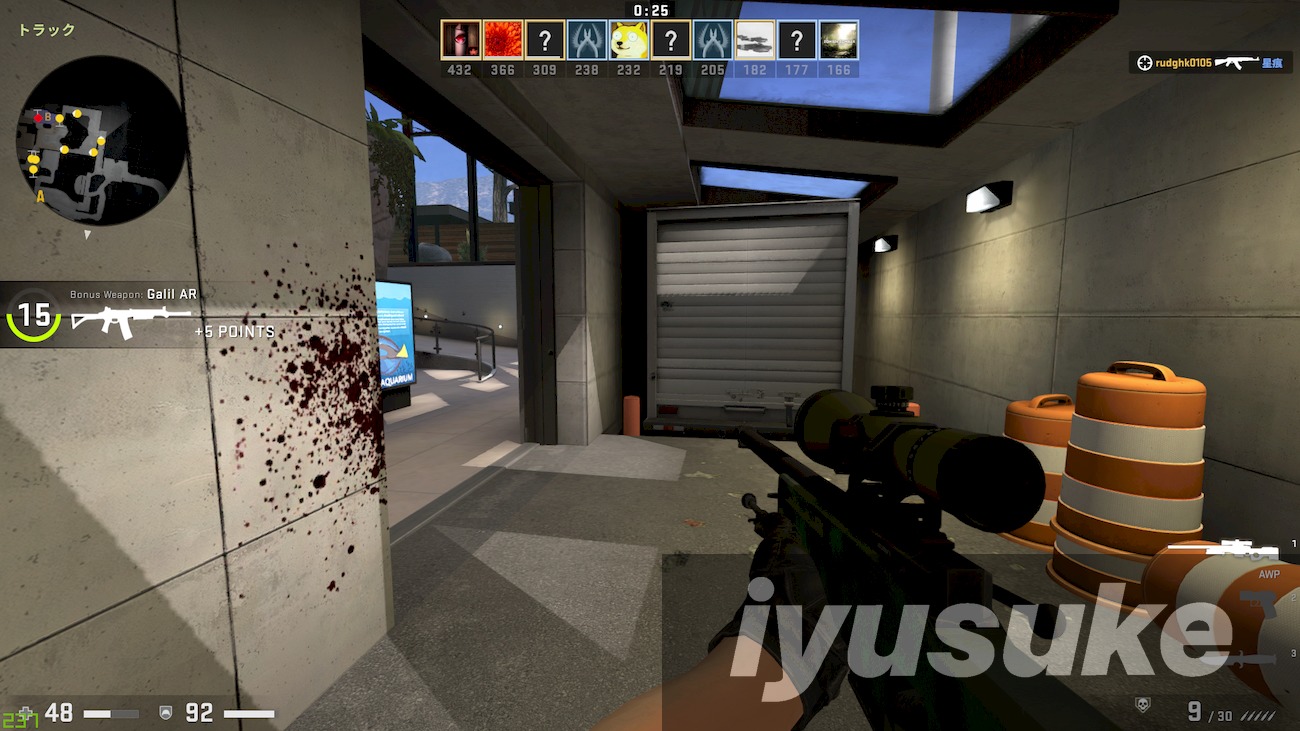
PUBGだとRTX 2080で240fpsを出せなくて、ちょっとがっかりだったんですが……、もちろん、240fpsを出せるゲームは色々ありましてですね。
(カウンターストライクなどの比較的軽いゲームは、負荷のかかる設定を下げてやると240fpsを出せるようになりますが、その代わり、グラフィックは全体的にのっぺり……。これはしょうがないかも。)
60Hz → 144Hzの時もびっくりしましたが、240Hzはさらなる高みへ到達してました。まだ上があったのか、と。
僕はZOWIE XL2546で240Hzの世界を初めて体感したわけですが……、240Hzの住人が口々に「もう戻れなくなる」と語る理由が分かった気がしましたよ。
(ちなみに、60Hzから144Hzは多くの人が違いを体感できる一方、144Hzから240Hzは体感できない人もいるのだとか。感じ方に個人差があるのかもしれませんが、僕は体感することができました。よかった!)
FPSだと、ゲームプレイの違いはそこまでないかも
さてさて、240Hzでどうゲームは変化するのか、でしたよね。
PUBGやカウンターストライク、Fallout 76などなど、いくつかのFPSゲームを遊んでみましたが、勝ちやすくなった!とか、撃ち負けない!とか、144Hzの時と比べてゲームプレイで実感できる違いはあまりないかも……です。
そもそも、僕のfpsの腕がイマイチっていうのも関係してると思うので、上手い人がやるとまた変わってくると思いますが、ZOWIE XL2546は"機能面での充実さ“をプレイしていてビリビリと感じました。
特に、Black eQualizerとColor Vibranceはめちゃ視認性が良くなります。DyAcも明らかに残像感がなくなりますよ。
FPSゲーム以外でも没入感が格段に向上します
ゲームの没入感を高める要素として大きいのは、フレームレート、画質、ディスプレイサイズ(特にウルトラワイド)の3つが大きな割合を占める……と僕は思ってるんですが、ZOWIE XL2546の特筆すべきは、高フレームレートに対応する圧倒的なリフレッシュレート。
240Hzは現時点で最高値のリフレッシュレートですが、もうね、めちゃ快適なんですよ。
動きの激しくなりがちなPUBGなどのバトロワ、FPSゲームで効果を発揮するのは当然のこと、240Hzに対応しているゲームであれば、FPSゲーム以外でもゲームの没入感を高めてくれます。
TNパネルなので、応答速度が速い代わりに視野角は狭いです
TNパネルの宿命なので仕方ないですが……ZOWIE XL2546もネイティブ240Hzの高いリフレッシュレート & 速い応答速度と引き換えにいくつかの性能が犠牲になっています。
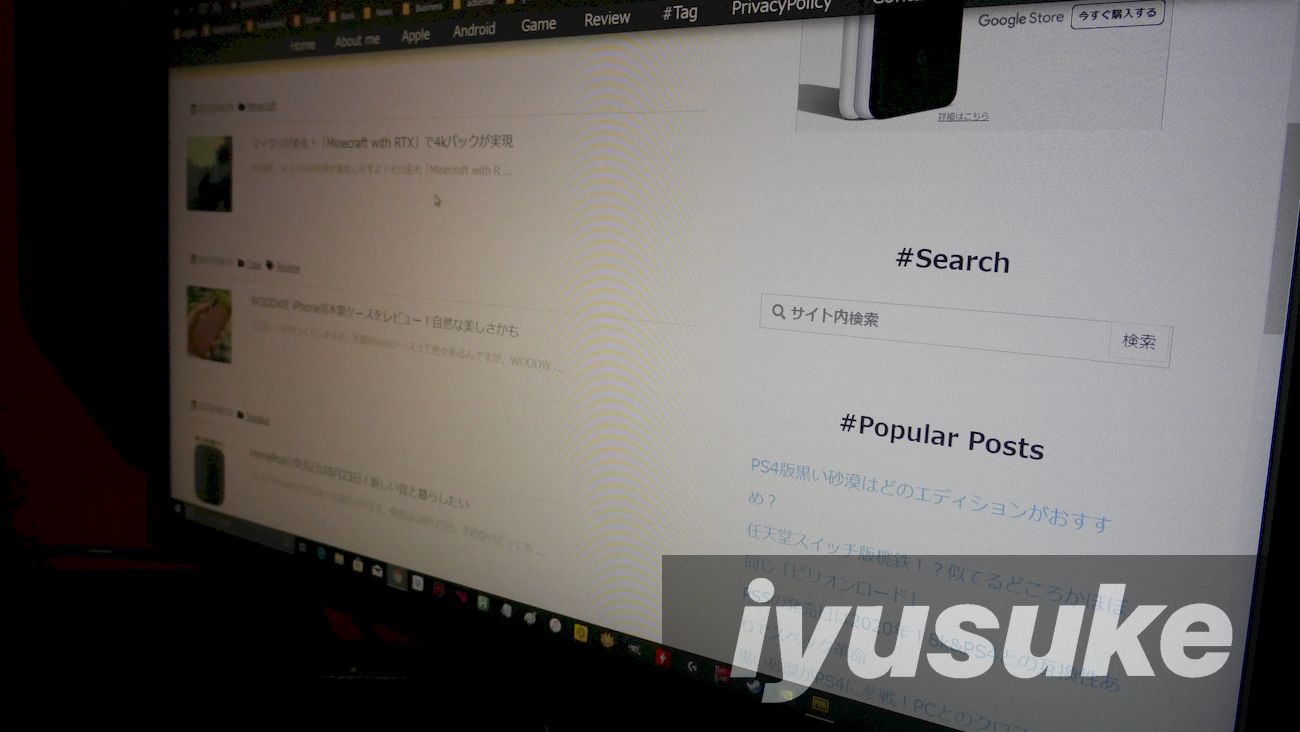
IPSやVAパネルと比較すると、視野角が狭いのは言うまでもないですが、色再現性やコントラストなどなど、画質に関連するいくつかの性能はかなり控えめになっているんですよね。
特に、視野角に関しては左右に少し角度が付くだけで白が黄色っぽくなる感じ。
ゲームプレイでは、正面以外から見ることは圧倒的に少ないため、そこまで神経質になる必要はないですが、TNパネルゆえのデメリットはZOWIE XL2546にもあると思ってもらえれば。
(あくまでも僕の印象ですが、ZOWEI XL2546は、正面からプレイしている限りTNパネルの特性は全然気にならないですよ。)
ZOWIE XL2546は上を目指すゲーマーにおすすめしたいモニター
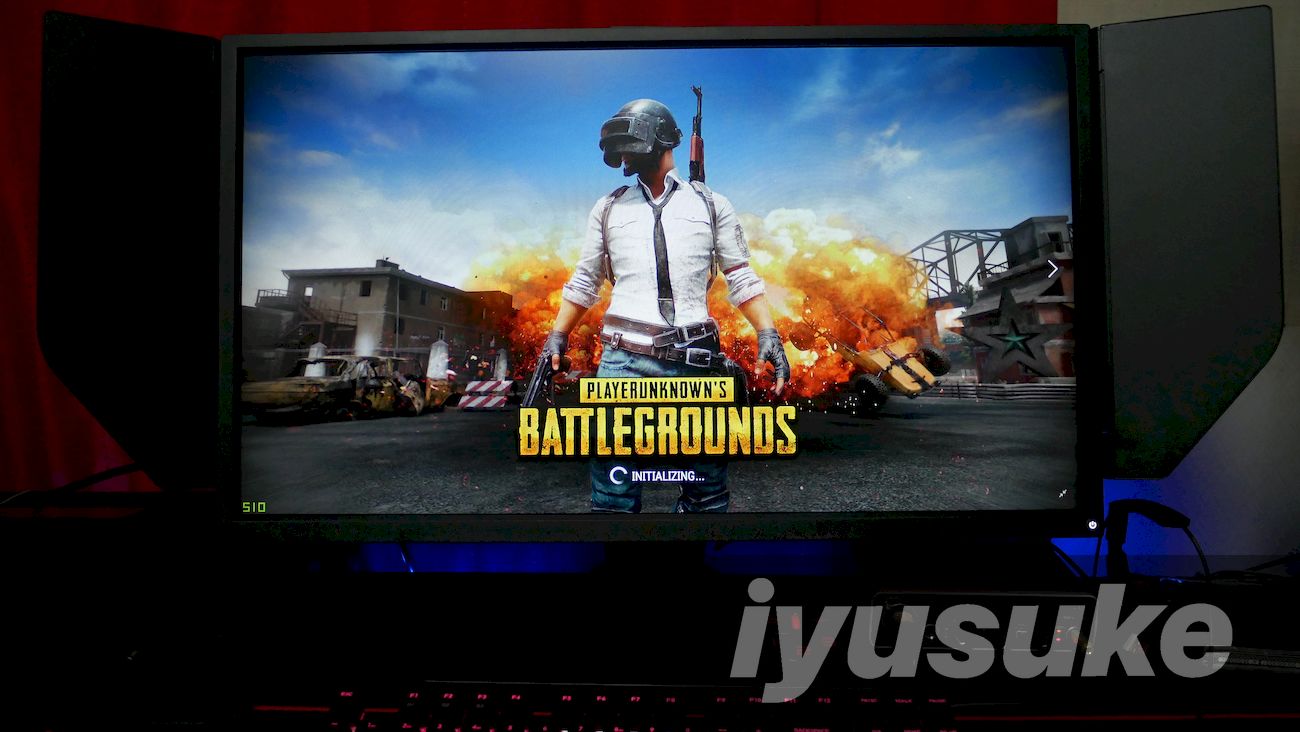
僕は、SkyrimをはじめとするRPGやMMORPG、シミュレーション、FPSゲーム、PUBGから火が付いたバトルロワイアルゲームなどなど、様々なゲームが好きでプレイしてますが、根本的にFPSゲームが下手くそなんですよね。
(下手くそでもなんでもいいんです。ゲームは楽しんだもの勝ち!)
そんな下手くそな僕でも間違いなく快適にプレイできると感じたZOWIE XL2546は、FPSが上手で、さらに上を目指したいというユーザーにこそおすすめしたいゲーミングモニターだと思います。
もちろん、これからFPSをやり込みたいユーザーにもぴったり。ほかの240Hzモニターよりも価格は少し高くなってしまいますが、高性能なゲーミングモニターだからこそ、初めてのゲーミングモニターにいいかもしれません。
ZOWIE XL2546を使ってるからってエイムが上手くなるわけではないですが……、240Hzの高いリフレッシュレートと1msの速い応答速度、DyACやBlack eQualizerをはじめ、プレイをサポートする機能も豊富なので、価格以上のメリットがあります。
メリット
- ネイティブ240Hzの高いリフレッシュレート!
- 1msの速い応答速度。
- アイシールドや角を落としたベゼルなど、優れたデザイン。
- DyAcやBlack eQualizer、Color Vibranceなど、ゲームプレイをサポートする独自機能!
- 1/2/3にプロファイルを保存できる「S.Switch」。
- ピボット(縦画面)に対応してます。
デメリット
- TNパネルなので、IPSパネルやVAパネルと比べると色再現性や視野角で劣ります。
- 240Hz対応モニターなので、相応のスペックのPCが必要です。
240Hzのリフレッシュレートに対応するモニター全てで言えることですが……、唯一のネックは高性能なPCが必要ってところ。これはZOWIE XL2546も同じで、240Hzの高いリフレッシュレートと引き換えにグラフィックは落とさないといけません。
ただ、現状発売されている240Hz対応ゲーミングモニターの中でもZOWIE XL2546の独自機能 & スペックはトップクラス。予算が許すなら、ほんとおすすめのゲーミングモニターです。
僕もZOWIE XL2546で初めて体験した240Hzの世界。
240Hzの体感には個人差があるかもですが、ZOWIE XL2546のBlack eQualizerやColor Vibranceの視認性の向上っぷりは間違いなく体感できると思いますよ。
もし、一般的な60Hzモニターでゲームをプレイしてたなら……、ZOWIE XL2546で世界がきっと変わります。
そうそう、240Hzもいらないけど、Black eQualizerやDyAcが気になる……という人は、リフレッシュレートが144Hzという以外はすべて同じ仕様になっている「BenQ Zowie XL2536」もチェックしてみてくださいね。以上、BenQ ZOWIE XL2546のレビューでした!
▶BenQ ZOWIE XL2536を見る – Amazon
Source:BenQ ZOWIE










